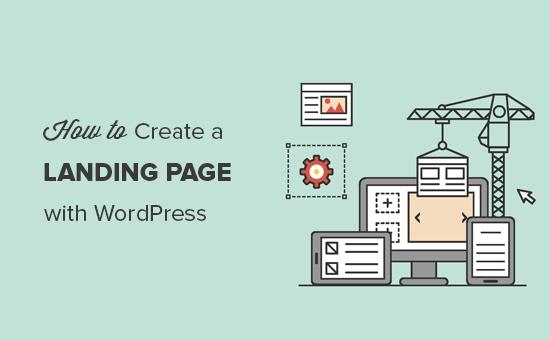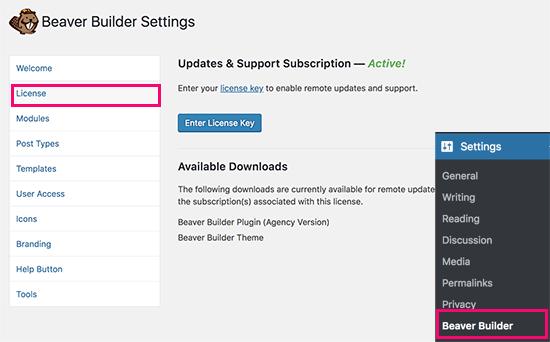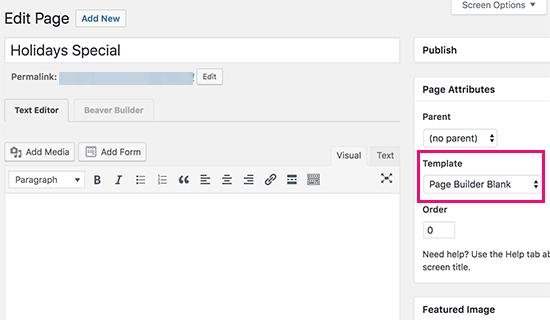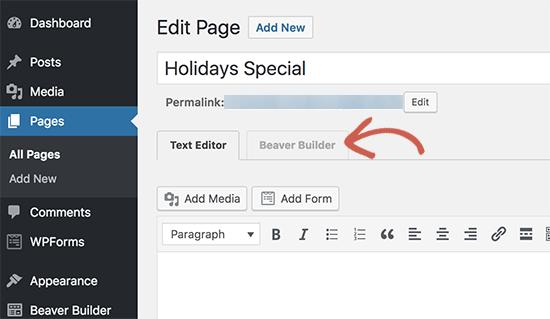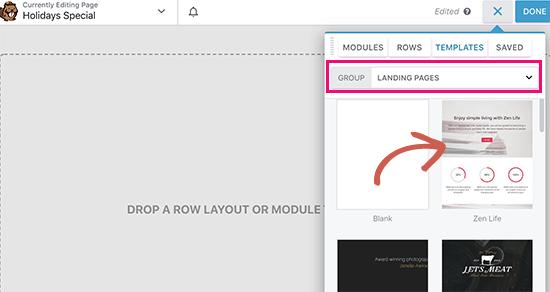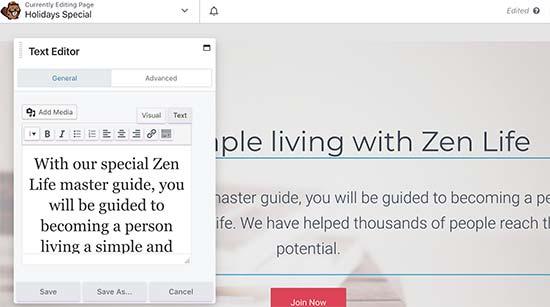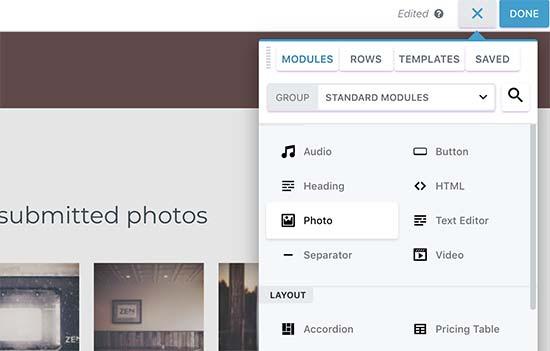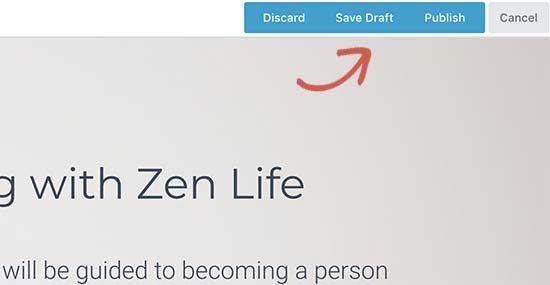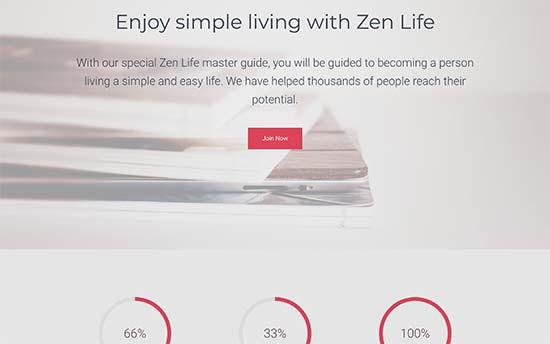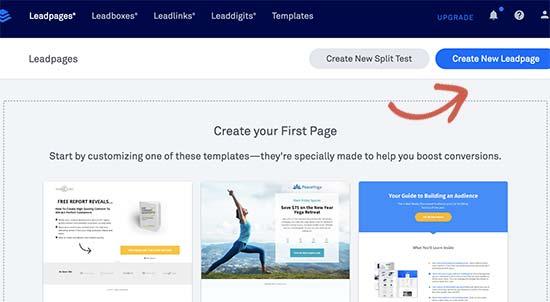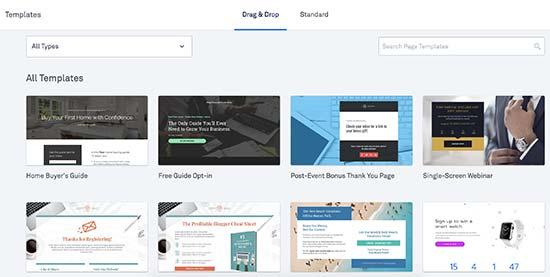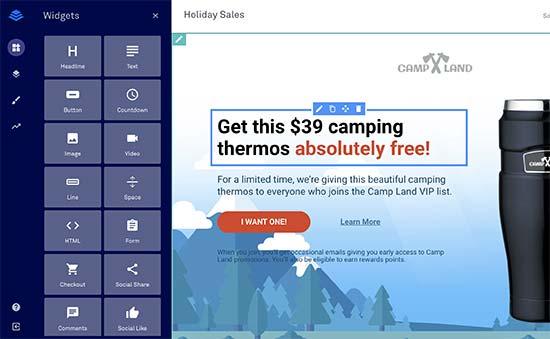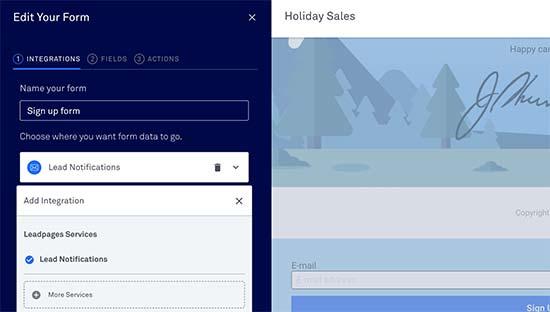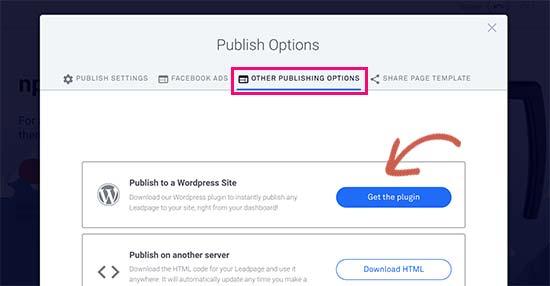如何使用WordPress创建登陆页面
您想在WordPress网站上创建自定义目标网页吗?目标网页可帮助企业将网站访问者转化为客户和潜在客户。在本文中,我们将向您展示如何在WordPress中轻松创建登录页面。
什么是登陆页面?
目标网页是专门用于增加销售额或为企业创建潜在客户的页面。它用于付费营销,电子邮件和社交媒体活动。来自这些来源的用户将首先登陆此页面,这就是它被称为登陆页面的原因。
主页和目标网页之间有什么区别?
主页是您网站的首页,以及用户在浏览器中输入您的域名时会看到的内容。另一方面,登录页面可以是独立页面,其中大多数访问者从付费或第三方流量来源着陆。
主页旨在让访问者与您的网站互动,浏览其他网页,浏览产品或注册。它有更多链接,为用户提供更多选择。
另一方面,构建着陆页以进行转换。它具有较少的链接,旨在让用户做出购买决定或提供他们的信息以供将来推广。
通常,您的网站只能有一个主页,但您可以根据需要为不同的广告系列创建任意数量的目标网页。例如:
- 付费广告系列的目标网页
- 来自特定流量来源的访问者,如电子邮件列表,社交媒体等
- 用户登陆特定产品或服务页面
- 还有很多…
话虽如此,让我们来看看如何在WordPress中创建一个漂亮的自定义登录页面。我们将向您展示两种解决方案,您可以选择最适合您的解决方案。
使用Beaver Builder在WordPress中创建登录页面
Beaver Builder是最好的WordPress登陆页面插件之一。它允许您使用现成的模板轻松创建登录页面,您可以使用简单的拖放工具进行修改。
首先,您需要做的是安装并激活Beaver Builder插件。有关更多详细信息,请参阅有关如何安装WordPress插件的分步指南。
激活后,您需要访问设置»Beaver Builder用于配置插件设置的页面。
在“许可证”选项卡下,单击“输入许可证密钥”按钮以添加许可证密钥。您可以在Beaver Builder网站上的帐户下找到此信息。
接下来,你需要前往页面»添加新的页面以创建您的第一个目标网页。许多WordPress主题现在包括页面构建器或全宽模板。这些模板旨在与页面构建器插件一起使用。
如果您的主题没有这样的模板,那么您可以自己创建一个模板。有关详细说明,请参阅有关如何在WordPress中创建全宽页面的指南。
从右列的“页面属性”框中选择页面构建器或全宽模板,现在保存页面以应用更改。
您现在可以创建登录页面了。单击帖子编辑器上方的Beaver Builder选项卡以启动构建器界面。
Beaver Builder将使用您现有的页面模板打开。您需要单击屏幕右上角的添加按钮并切换到模板选项卡。
Beaver Builder附带了几个现成的模板。从组下拉菜单中选择“目标网页”,然后选择一个与您的想法相近的模板。
选择模板后,Beaver Builder会将其加载到预览窗口中。
您现在可以指向并单击任何项目进行编辑。您可以更改文本,更改背景颜色或图像,调整行和列的宽度和高度。
您可以在模板中添加或删除内容项。只需单击“添加”按钮,然后切换到“行”选项卡。您可以添加单列或多列。
添加行后,切换到模块选项卡。模块是您可以添加到目标网页的内容元素。 Beaver builder附带所有必备模块,包括文本,标题,按钮,视频,音频,动画倒数计时器等。
一旦您对设计感到满意,您可以单击顶部的“完成”按钮,然后保存或发布您的页面。
您现在可以访问该页面以查看您的目标网页。如果您需要调整,添加或删除任何内容,请随意再次编辑。
使用Leadpages在WordPress中创建目标网页
Leadpages是另一个易于使用的平台,用于创建漂亮的登录页面并将其添加到您的WordPress网站。
与BeaverBuilder不同,LeadPages是一个独立的登陆页面构建器,这意味着您可以在有或没有WordPress站点的情况下使用它。
首先,您需要访问Leadpages网站并注册一个帐户。之后,您将看到Leadpages仪表板,您需要点击“创建新的潜在客户页面”按钮。
在下一个屏幕上,系统会要求您选择模板。 Leadpages附带了数十个设计精美的模板,这些模板整齐地组织成不同的类别。
单击任何模板进行预览。您需要选择一个看起来与您的想法最接近的模板,然后单击“使用此模板”按钮继续。
这将启动Leadpages构建器界面。它是一个拖放界面,您只需指向并单击某个项目即可对其进行编辑。
您现在可以指向并单击以编辑页面上的任何项目。您可以替换图像,文本,背景图像等。您还可以从左列添加新的小部件。
您还可以通过单击页面布局选项卡调整目标网页的不同部分。只需拖放部分即可在页面上调整它们。您还可以添加新部分或删除它们。
Leadpages还与多个第三方应用程序连接,包括所有顶级电子邮件营销服务。只需在登录页面添加注册表单,然后单击“添加集成”按钮。
完成编辑着陆页后,可以单击“发布”按钮使其生效。
之后,您需要单击“发布选项”按钮并切换到“其他发布选项”选项卡。从这里您可以下载Leadpages WordPress插件。
接下来,您需要切换到WordPress站点以安装和激活插件。有关更多详细信息,请参阅有关如何安装WordPress插件的分步指南。
激活后,您需要访问WordPress管理区域中的Leadpages菜单,以使用您的Leadpages帐户登录。
登录后,转到Leadpages»添加新的页。您将能够看到列出的目标网页,但几乎没有选项。
您可以将此页面发布为常规登录页面,主页,欢迎门或404错误页面。您还可以为登录页面选择URL slug。
查看选项后,继续并单击“发布”按钮。 Leadpages现在将在您的WordPress网站上发布该页面。
您现在可以在您的网站上访问此页面以查看其实际效果。您可以从Leadpages网站进行任何您想要的更改,这些更改将显示在您的网站上。
我们希望本文能帮助您了解如何使用WordPress创建登录页面。您可能还希望看到有关为WordPress网站带来更多流量的提示。
您想在WordPress网站上创建自定义目标网页吗?目标网页可帮助企业将网站访问者转化为客户和潜在客户。在本文中,我们将向您展示如何在WordPress中轻松创建登录页面。
什么是登陆页面?
目标网页是专门用于增加销售额或为企业创建潜在客户的页面。它用于付费营销,电子邮件和社交媒体活动。来自这些来源的用户将首先登陆此页面,这就是它被称为登陆页面的原因。
主页和目标网页之间有什么区别?
主页是您网站的首页,以及用户在浏览器中输入您的域名时会看到的内容。另一方面,登录页面可以是独立页面,其中大多数访问者从付费或第三方流量来源着陆。
主页旨在让访问者与您的网站互动,浏览其他网页,浏览产品或注册。它有更多链接,为用户提供更多选择。
另一方面,构建着陆页以进行转换。它具有较少的链接,旨在让用户做出购买决定或提供他们的信息以供将来推广。
通常,您的网站只能有一个主页,但您可以根据需要为不同的广告系列创建任意数量的目标网页。例如:
- 付费广告系列的目标网页
- 来自特定流量来源的访问者,如电子邮件列表,社交媒体等
- 用户登陆特定产品或服务页面
- 还有很多…
话虽如此,让我们来看看如何在WordPress中创建一个漂亮的自定义登录页面。我们将向您展示两种解决方案,您可以选择最适合您的解决方案。
使用Beaver Builder在WordPress中创建登录页面
Beaver Builder是最好的WordPress登陆页面插件之一。它允许您使用现成的模板轻松创建登录页面,您可以使用简单的拖放工具进行修改。
首先,您需要做的是安装并激活Beaver Builder插件。有关更多详细信息,请参阅有关如何安装WordPress插件的分步指南。
激活后,您需要访问设置»Beaver Builder用于配置插件设置的页面。
在“许可证”选项卡下,单击“输入许可证密钥”按钮以添加许可证密钥。您可以在Beaver Builder网站上的帐户下找到此信息。
接下来,你需要前往页面»添加新的页面以创建您的第一个目标网页。许多WordPress主题现在包括页面构建器或全宽模板。这些模板旨在与页面构建器插件一起使用。
如果您的主题没有这样的模板,那么您可以自己创建一个模板。有关详细说明,请参阅有关如何在WordPress中创建全宽页面的指南。
从右列的“页面属性”框中选择页面构建器或全宽模板,现在保存页面以应用更改。
您现在可以创建登录页面了。单击帖子编辑器上方的Beaver Builder选项卡以启动构建器界面。
Beaver Builder将使用您现有的页面模板打开。您需要单击屏幕右上角的添加按钮并切换到模板选项卡。
Beaver Builder附带了几个现成的模板。从组下拉菜单中选择“目标网页”,然后选择一个与您的想法相近的模板。
选择模板后,Beaver Builder会将其加载到预览窗口中。
您现在可以指向并单击任何项目进行编辑。您可以更改文本,更改背景颜色或图像,调整行和列的宽度和高度。
您可以在模板中添加或删除内容项。只需单击“添加”按钮,然后切换到“行”选项卡。您可以添加单列或多列。
添加行后,切换到模块选项卡。模块是您可以添加到目标网页的内容元素。 Beaver builder附带所有必备模块,包括文本,标题,按钮,视频,音频,动画倒数计时器等。
一旦您对设计感到满意,您可以单击顶部的“完成”按钮,然后保存或发布您的页面。
您现在可以访问该页面以查看您的目标网页。如果您需要调整,添加或删除任何内容,请随意再次编辑。
使用Leadpages在WordPress中创建目标网页
Leadpages是另一个易于使用的平台,用于创建漂亮的登录页面并将其添加到您的WordPress网站。
与BeaverBuilder不同,LeadPages是一个独立的登陆页面构建器,这意味着您可以在有或没有WordPress站点的情况下使用它。
首先,您需要访问Leadpages网站并注册一个帐户。之后,您将看到Leadpages仪表板,您需要点击“创建新的潜在客户页面”按钮。
在下一个屏幕上,系统会要求您选择模板。 Leadpages附带了数十个设计精美的模板,这些模板整齐地组织成不同的类别。
单击任何模板进行预览。您需要选择一个看起来与您的想法最接近的模板,然后单击“使用此模板”按钮继续。
这将启动Leadpages构建器界面。它是一个拖放界面,您只需指向并单击某个项目即可对其进行编辑。
您现在可以指向并单击以编辑页面上的任何项目。您可以替换图像,文本,背景图像等。您还可以从左列添加新的小部件。
您还可以通过单击页面布局选项卡调整目标网页的不同部分。只需拖放部分即可在页面上调整它们。您还可以添加新部分或删除它们。
Leadpages还与多个第三方应用程序连接,包括所有顶级电子邮件营销服务。只需在登录页面添加注册表单,然后单击“添加集成”按钮。
完成编辑着陆页后,可以单击“发布”按钮使其生效。
之后,您需要单击“发布选项”按钮并切换到“其他发布选项”选项卡。从这里您可以下载Leadpages WordPress插件。
接下来,您需要切换到WordPress站点以安装和激活插件。有关更多详细信息,请参阅有关如何安装WordPress插件的分步指南。
激活后,您需要访问WordPress管理区域中的Leadpages菜单,以使用您的Leadpages帐户登录。
登录后,转到Leadpages»添加新的页。您将能够看到列出的目标网页,但几乎没有选项。
您可以将此页面发布为常规登录页面,主页,欢迎门或404错误页面。您还可以为登录页面选择URL slug。
查看选项后,继续并单击“发布”按钮。 Leadpages现在将在您的WordPress网站上发布该页面。
您现在可以在您的网站上访问此页面以查看其实际效果。您可以从Leadpages网站进行任何您想要的更改,这些更改将显示在您的网站上。
我们希望本文能帮助您了解如何使用WordPress创建登录页面。您可能还希望看到有关为WordPress网站带来更多流量的提示。